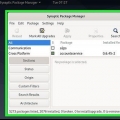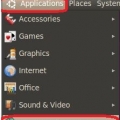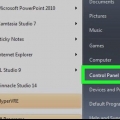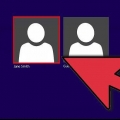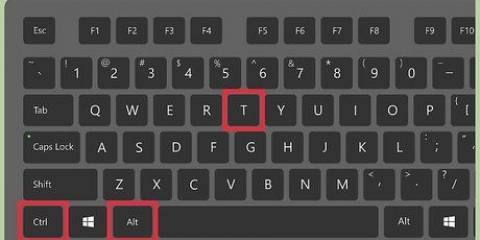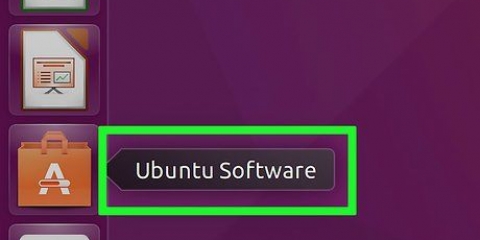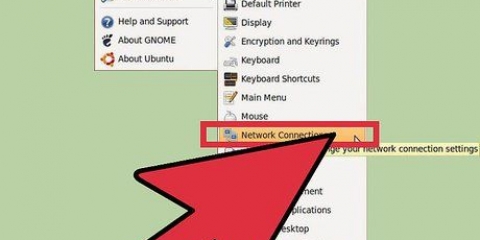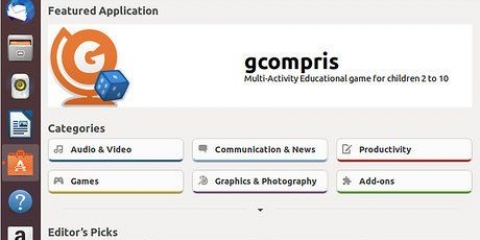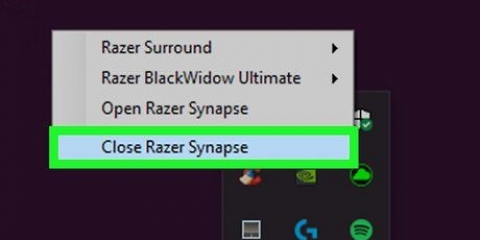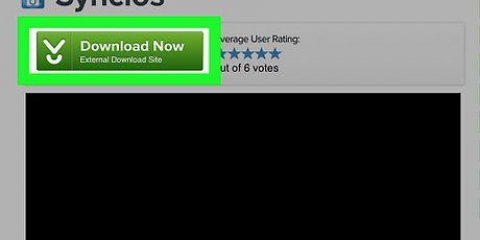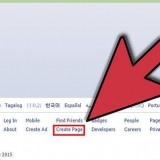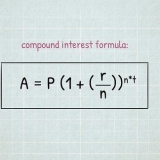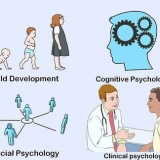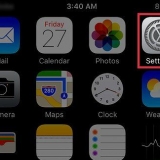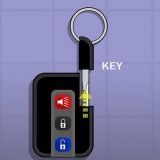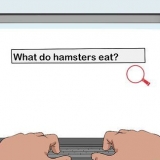Disinstalla il software ubuntu
Contenuto
Il tuo disco rigido si sta riempiendo un po`?? Se sei un Ubuntu Linux sistema operativo, ti starai chiedendo come rimuovere i vecchi programmi inutilizzati. Esistono diversi modi per disinstallare il programma, sia graficamente che tramite prompt dei comandi. Segui questa guida per disinstallare i programmi nel modo che preferisci.
Passi
Metodo 1 di 3: disinstallare con Synaptic Package Manager

1. Apri il Gestore pacchetti. Ubuntu viene installato con un programma di gestione della GUI (Graphical User Interface) che consente di disinstallare il programma all`interno di uno schermo visivo. Funziona bene se non sei abituato al prompt dei comandi.
- Fare clic su "Sistema", quindi selezionare "Amministrazione". Quindi seleziona `Gestione pacchetti Synaptic` dal menu Amministrazione.
- Alcune delle versioni più recenti di Ubuntu non hanno Synaptic preinstallato. Per installarlo, apri il terminale e digita:
sudo apt-get install synaptic - Se stai usando Unity, apri la dashboard e cerca "Synaptic".

2. Trova il programma che desideri disinstallare. Nel pannello di sinistra puoi ordinare l`elenco degli spettacoli per categoria. I programmi installati (pacchetti) sono elencati nel pannello superiore di Synaptic.
I programmi sono spesso indicati con un`abbreviazione. Ad esempio, Media Player si chiamerà `mplayer`. Se non sei sicuro del nome breve del programma che desideri rimuovere, cercalo online prima di provare a rimuoverlo.

3. Fare clic con il pulsante destro del mouse sul pacchetto che si desidera rimuovere. Seleziona "Segna per eliminare" dal menu. Puoi farlo con tutti i pacchetti che desideri disinstallare.
Puoi anche selezionare "Segna per rimozione completa" per rimuovere i file di configurazione insieme ai file di programma.

4. Fare clic sul pulsante "Applica". Una volta terminato di contrassegnare tutti i programmi che desideri rimuovere, fai clic sul pulsante "Applica" nella parte superiore dello schermo. Il gestore del pacchetto ti chiederà di confermare le modifiche. Fare nuovamente clic su "Applica" per accettare le modifiche e rimuovere i programmi.
Metodo 2 di 3: disinstallare con Software Center

1. Apri il Centro software. Software Center è un gestore di pacchetti GUI in grado di eseguire software Linux installare e disinstallare. Nelle versioni precedenti di Ubuntu, il Software Center si trova nel menu "Applicazioni". Nelle versioni successive troverai il Software Center nel `Launcher`, oppure inserendo `software` nel campo di ricerca di Dash.

2. Apri il software installato. Fare clic sul collegamento "Software installato" nel pannello di sinistra. Verrà visualizzato un elenco di tutti i software attualmente installati sul sistema.

3. Disinstalla i programmi. Evidenzia il programma che desideri disinstallare e fai clic sul pulsante "Disinstalla" che appare nella barra degli strumenti. È possibile che ti venga richiesta la password di amministratore. Dopo aver inserito la password, il programma verrà disinstallato automaticamente.
Puoi aggiungere più programmi alla coda di disinstallazione selezionandoli e premendo il pulsante "Rimuovi". Al termine della disinstallazione del primo programma, verrà avviato il programma successivo in linea.
Metodo 3 di 3: Disinstalla con il terminale

1. Apri il terminale. Utilizzerai il comando `apt-get` che è il comando generale per manipolare i programmi installati. Quando si disinstallano i programmi, è possibile che venga richiesta la password di amministratore.
- Questa password non verrà visualizzata durante la digitazione. Premere Invio dopo aver digitato la password.

2. Cerca tra i tuoi programmi installati. Per visualizzare un elenco di tutti i programmi installati sul computer, immettere il comando seguente. Trova i nomi dei pacchetti che desideri disinstallare:
dpkg --list
dpkg --list

3. Disinstallare il programma e tutti i file di configurazione. Nel terminale, inserisci il seguente comando,
sudo apt-get --purge remove
sudo apt-get --purge remove

4. Basta disinstallare il programma. Se vuoi disinstallare il programma ma conservare i file di configurazione, inserisci il seguente comando:
sudo apt-get remove
sudo apt-get remove
Articoli sull'argomento "Disinstalla il software ubuntu"
Condividi sui social network:
Simile
Popolare